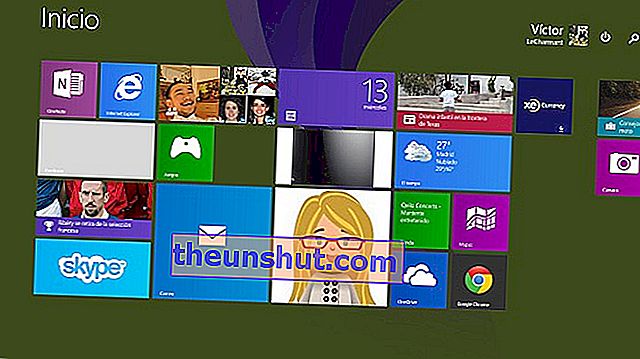
Probabil că ați întâlnit de mai multe ori necesitatea de a vedea din nou parola routerului pentru a conecta un computer nou sau un dispozitiv mobil la rețeaua locală. A avea acces la acest dispozitiv pentru a vedea parola este de obicei obositor și, în cazul în care am schimbat parola, riscăm să o uităm sau să pierdem hârtia sau documentul în care o notăm. Prin Windows avem o modalitate simplă de a vedea parola de Internet, deși nu este întotdeauna ușor să accesați această funcție dacă modul nu este cunoscut. Vă vom spune în câțiva pași cum să vedeți parola rețelei locale printr-un computer sau o tabletă cu sistemul Windows 8.1 .
Primul lucru de reținut este că accesul la această caracteristică este similar atât în Windows 7, cât și în Windows 8. Premisa logică este că am introdus deja parola de rețea la un moment dat și că am activat opțiunea de a salva cheia (această opțiune este activă implicit). Primul lucru pe care trebuie să-l facem este să mergem pe desktopul Windows 8 . Una dintre pictogramele pe care le găsim în bara de activități (în partea din dreapta jos) are forma mai multor bare și simbolizează conexiunea la rețea.
Punem mouse-ul pe pictogramă și apăsăm butonul din dreapta. În cazul utilizării unui ecran tactil, putem ține apăsat timp de câteva secunde până când apare meniul contextual. Opțiunea de a alege este „Deschideți centrul de rețea și partajare”. O altă modalitate rapidă de a accesa acest meniu este să accesați ecranul principal al Windows 8 și să tastați cuvântul „Centru”. Printre rezultatele căutării care apar aproape automat vom avea centrul rețelelor și resurselor partajate.
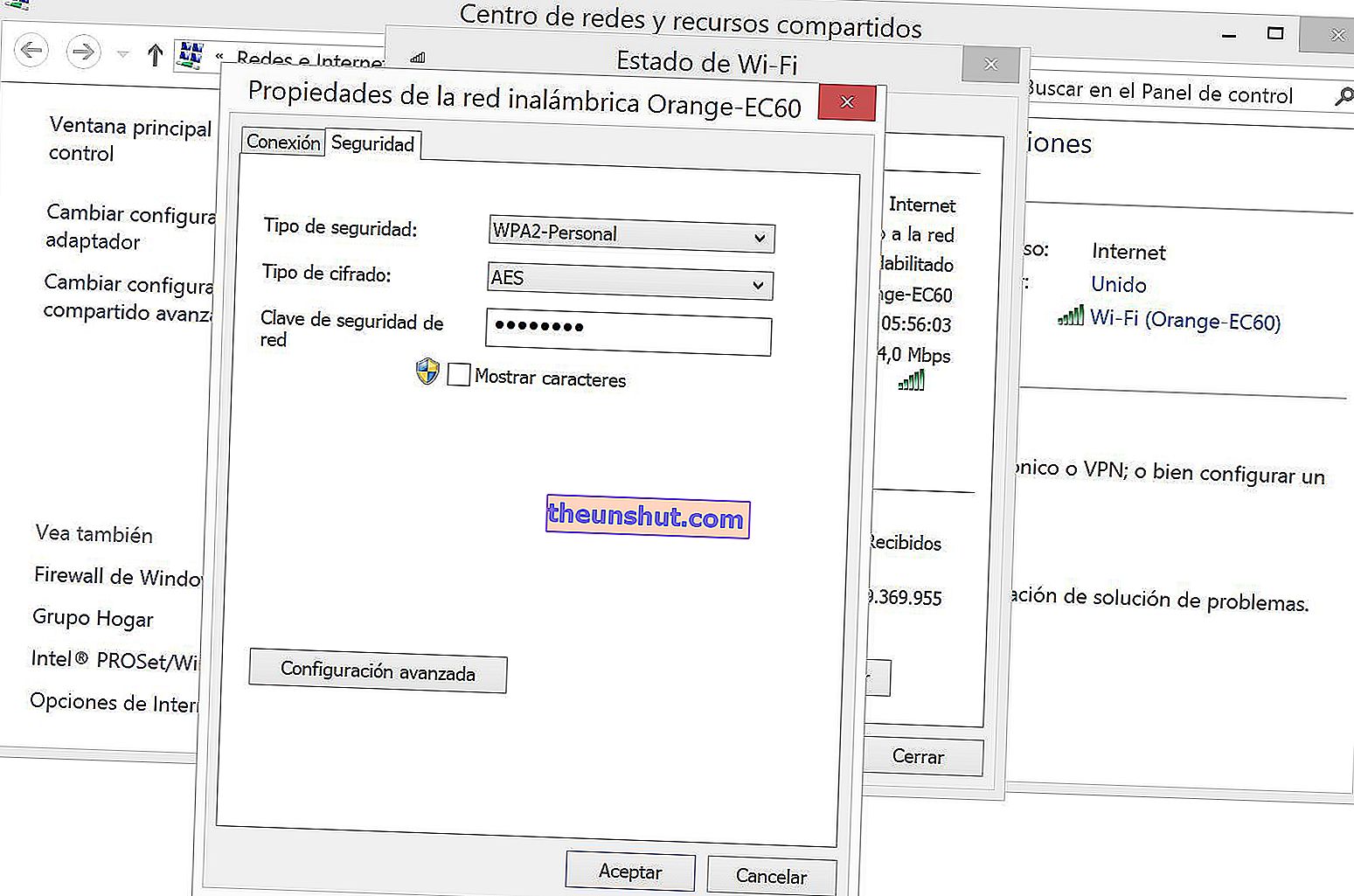
Odată ajuns acolo, vom vedea în dreapta ferestrei numele conexiunii la care suntem conectați. Apăsăm pe ea și va apărea o altă fereastră mai mică cu titlul „Stare Wi-Fi”. Printre opțiunile disponibile se numără „Proprietăți fără fir”. Acesta este penultimul pas înainte de a ajunge la meniul pe care îl căutăm. În noua fereastră deschisă avem două file, prima cu numele „Conexiune” și a doua pentru gestionarea opțiunilor de securitate ( „Securitate” ).
După cum putem vedea, în acest mic meniu va apărea parola WiFi criptată . Pentru a vedea caracterele, este necesar să avem permisiuni de administrator. În mod normal, dacă folosim contul principal, vom avea aceste permisiuni și nu va fi necesar să introducem acreditările administratorului. Pur și simplu, facem clic pe caseta „Vedeți caractere” și va apărea cheia de rețea. O modalitate ușoară de a nota parola și de a conecta dispozitive noi la rețeaua de domiciliu.
